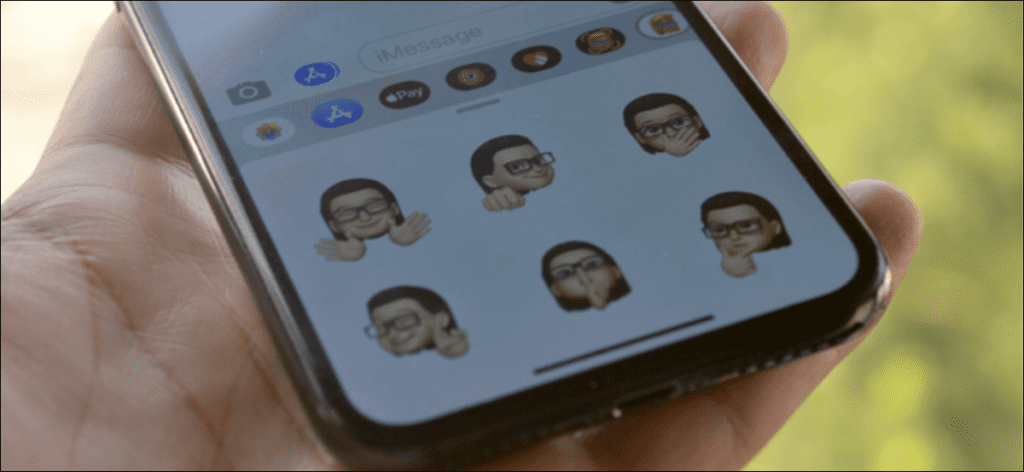Khamosh Pathak
Grabar y enviar videos de Memoji es bastante divertido. ¿Pero sabías que Apple crea automáticamente un paquete de pegatinas para cada personaje de Memoji? Es como Bitmoji pero aún mejor. A continuación, se explica cómo usar las pegatinas Memoji en iPhone y iPad.
Primero, crea tu Memoji
Dado que Apple genera automáticamente las pegatinas, también se pueden usar en la aplicación Mensajes y en el teclado Emoji. Esto significa que puede enviar pegatinas de Memoji en cualquier aplicación de mensajería de terceros compatible (como WhatsApp).
Todo lo que necesitas para empezar es un personaje Memoji. Te mostramos cómo crear tu propio personaje Memoji personalizado usando la aplicación Mensajes en tu iPhone.
Cómo enviar pegatinas de Memoji en conversaciones de iMessage
Primero, hablemos sobre el envío de calcomanías de Memoji en conversaciones de iMessage usando la aplicación Mensajes.
Desliza el dedo hacia abajo desde la pantalla de inicio de tu iPhone para abrir «Spotlight Search». Desde allí, busque «Mensajes» y toque el icono de la aplicación para abrir la aplicación Mensajes.
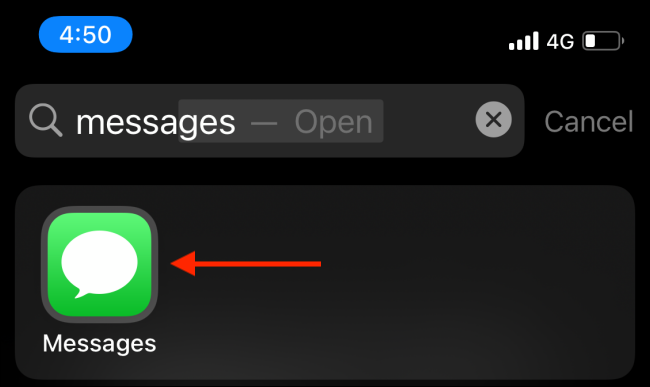
En la aplicación Mensajes, toque una conversación para seleccionarla.
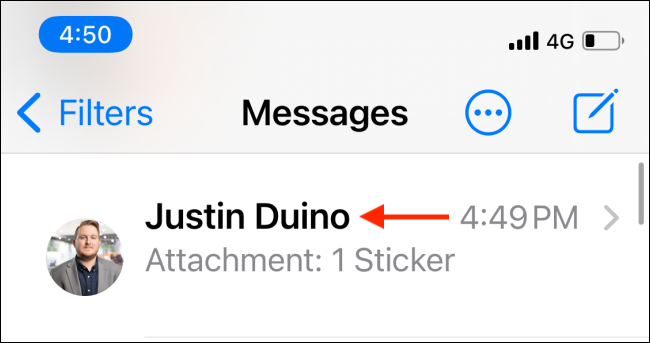
En una conversación, toque la aplicación «Memoji Stickers» en la barra de herramientas sobre el teclado. Parece una cara con un emoji de corazón.
Si no ve estos íconos, toque el ícono gris de la App Store (parece una “A”) a la izquierda de la barra de texto ya la derecha del ícono de la cámara.
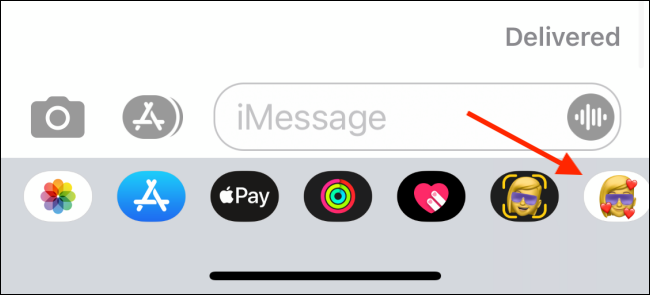
Ahora verá todos los personajes Memoji y Animoji disponibles. Seleccione el carácter «Memoji» que desea utilizar.
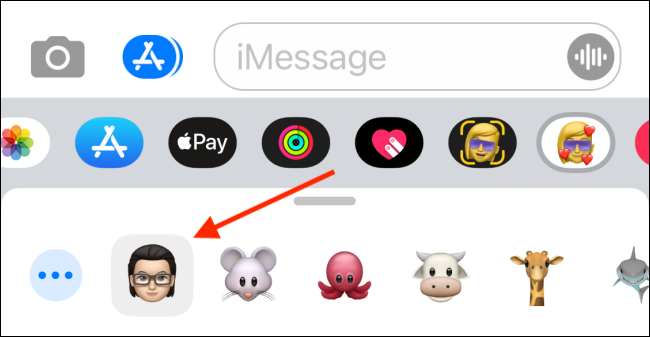
Aquí puede deslizar hacia arriba para expandir la aplicación Memoji Stickers. Desplácese por todas las pegatinas y seleccione una que desee enviar.
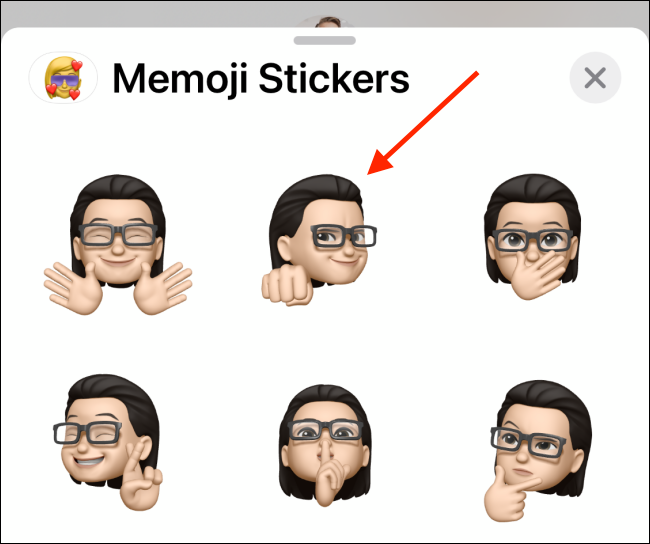
Verá la pegatina adjunta al cuadro de texto. Puede agregar un mensaje si lo desea. Para enviar su calcomanía, presione el botón «Enviar».
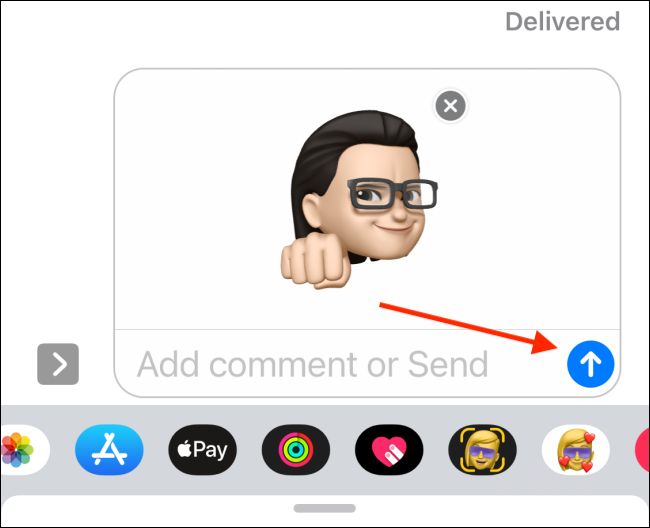
La pegatina se enviará a la conversación de iMessage.
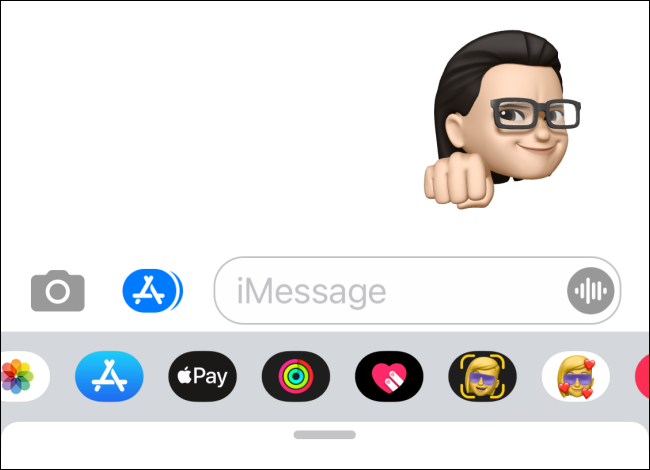
Cómo enviar pegatinas de Memoji en aplicaciones de mensajería de terceros
Dado que las pegatinas Memoji están integradas directamente en el teclado, funcionan con muchas aplicaciones de mensajería de terceros. Whatsapp es un gran ejemplo.
Para enviar calcomanías de Memoji usando WhatsApp, abra una conversación de «WhatsApp» y cambie al teclado Emoji presionando el botón «Emoji» a la izquierda de la barra espaciadora.
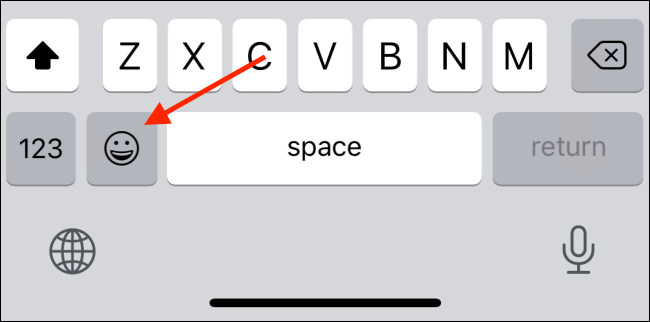
Aquí verá una cuadrícula de pegatinas Memoji al comienzo de la sección «Usados con frecuencia». Si no los ve, deslice el dedo hacia la izquierda en la vista del teclado para ir a la sección Usados con frecuencia.
Ahora, si ha usado pegatinas Memoji antes, aquí encontrará algunas de sus pegatinas usadas recientemente. Pero para ver todas las pegatinas, presione el botón «Menú» que parece un «…».
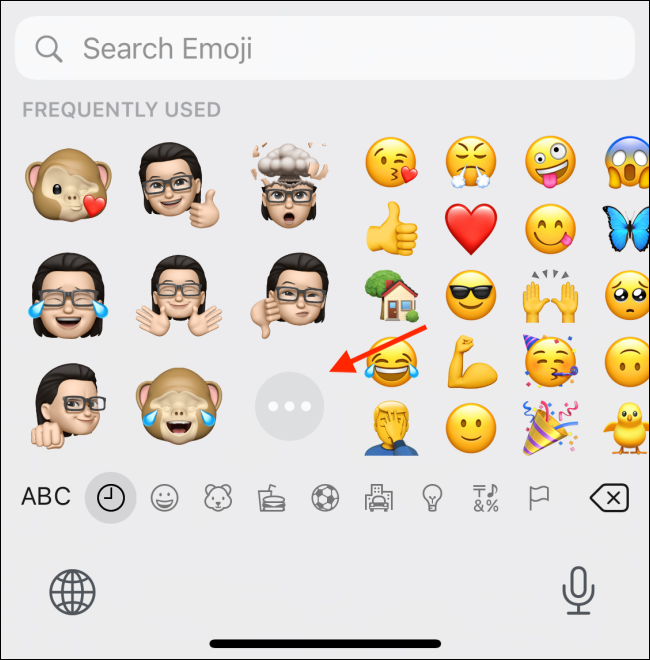
Aquí, seleccione un personaje de Memoji y deslice hacia arriba para ver todas las pegatinas disponibles.
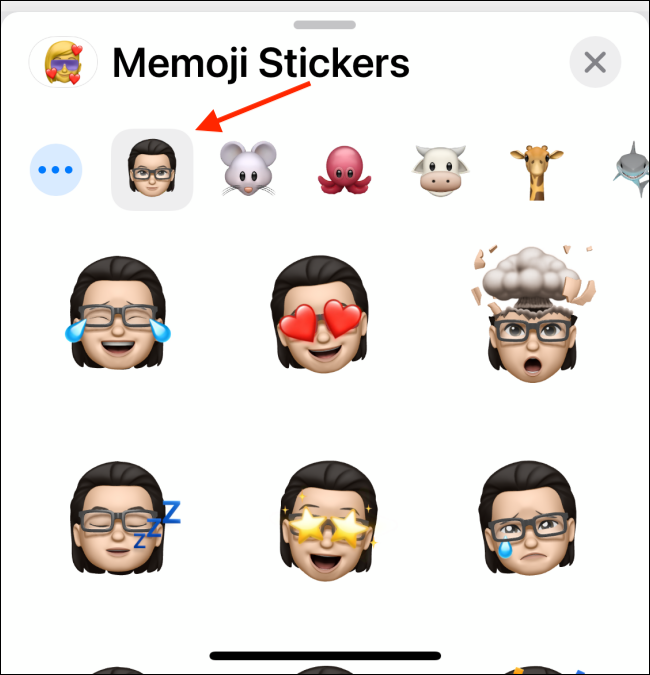
Toque la calcomanía que desea enviar.
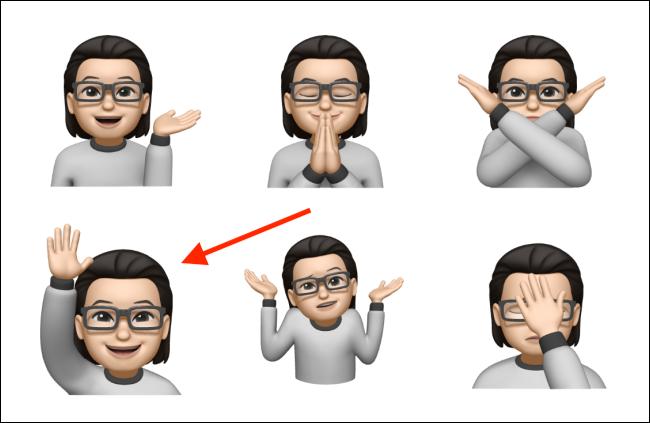
WhatsApp preparará la pegatina. En un segundo, aparecerá directamente en la conversación.
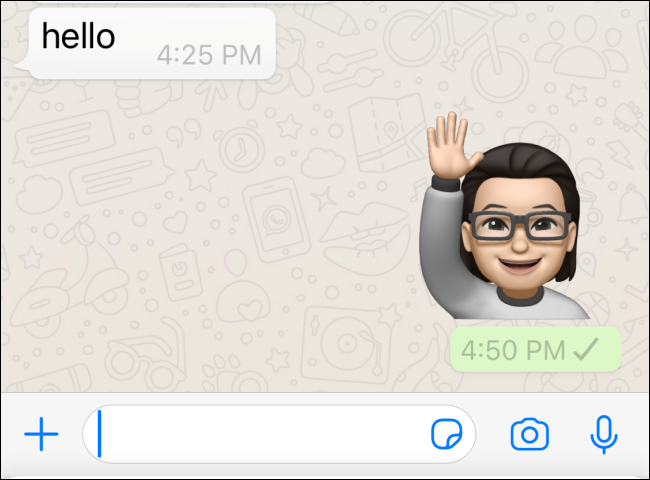
Una vez que haya creado su personaje Memoji, ¡intente también hacer su propio paquete de pegatinas de WhatsApp!